不知道iPhone清除暫存記憶體如何作業以及如何獲得更多可用儲存空間?我們在這里為您提供清除iPhone暫存記憶體和cookie以獲得更多儲存空間的簡單方法。

iPhone可以撥打電話、發送訊息、瀏覽各種網站以及處理一些文檔。但如果長時間不做清潔,會讓iPhone運作緩慢。如何讓iPhone長時間保持快速瀏覽而不卡頓?請查看本文中iPhone清除暫存記憶體的指南,這可能會幫助您延長iPhone的使用壽命。
為什麼我們要清除iPhone上的暫存記憶體?iPhone 與其他手機一樣易於攜帶,因此無論我們在外面旅行還是在家,我們都會使用它來在網上搜尋資訊、拍攝照片和影片、發送訊息等。您的所有數據都保存在iPhone上,如果長時間不清理,您會發現iPhone變慢。啟動時,應用程式加載緩慢,並且在打開瀏覽器時凍結。
遇到這樣的情況我們該怎麼辦?這時我們需要釋放iPhone儲存空間,從而實現iPhone流暢無卡頓的運作。那麼如何iPhone暫存記憶體清除的方法是什麼呢?請閱讀下文,我們為您提供了清除iPhone暫存記憶體和cookie的不同方法。
瀏覽器會保留您瀏覽過的數據,以及您登入過的賬號和密碼。數據過多很可能會導致iPhone運作緩慢,您可以嘗試清除瀏覽器上的暫存記憶體,以提高iPhone的運作速度。如何清除瀏覽器暫存記憶體以及在哪裡清除?以下是我們整理的3種最常見的清除瀏覽器暫存記憶體的方法,供您參考。
Safari是iPhone上的默認瀏覽器。如果您想清除Safari上的暫存記憶體,請按照以下步驟清除Safari的暫存記憶體。
1. 打開iPhone上的設定應用程式。
2. 在應用程式列表中選擇並點擊Safari。
3. 然後向下滾動頁面,直到看到清除瀏覽記錄和網站數據。
4. 點擊清除瀏覽記錄和網站數據,並在彈出視窗中確認。
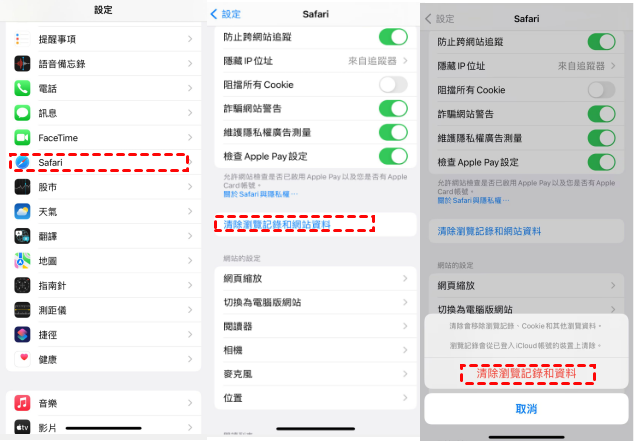
確認完成後,Safari瀏覽器上的暫存記憶體將開始清除。清除完成後,只需關閉並重新啟動iPhone即可。
Chrome是一種流行的瀏覽器。請按照以下步驟快速清除Chrome中的暫存記憶體並釋放iPhone儲存空間。
1. 在iPhone上打開Chrome。
2. 點擊頁面右上角的更多(三點圖標)。
3. 然後向下滾動頁面,直到看到設定。
4. 點擊設定,然後選擇隱私。
5. 選擇清除瀏覽數據。
6. 在菜單頂部選擇預期的時間範圍(我們在這裡選擇所有時間)。
7. 確保選擇Cookie、站點數據以及暫存記憶體圖像和檔案。
8. 點擊螢幕底部的清除瀏覽數據。
Firefox也是我們最喜歡的瀏覽器之一。如果您習慣使用Firefox,您可以按照以下步驟清除iPhone上的暫存記憶體。
1. 在iPhone上打開Firefox,然後點擊右下角的更多圖標(三橫線圖標)。
2. 選擇此菜單底部的設定。
3. 選擇數據管理。
4. 您可以選擇網站數據來清除各個網站的數據,或點擊螢幕底部的清除私人數據來清除所有選定字段的數據。
iPhone上的應用程式也會暫存記憶體數據,只要您使用該應用程式,該應用程式就會保留您預覽過的數據,以便您以後可以輕鬆地再次訪問該頁面。您可以清除iPhone上的應用程式暫存記憶體以釋放iPhone儲存空間。那麼如何清除iPhone上的應用程式暫存記憶體呢?請按照以下步驟開始清除 iPhone 上的應用程式暫存記憶體。
1. 打開設定應用程式。
2. 在設定頁面找到一般。
3. 找到iPhone儲存空間。在這裡您將看到iPhone上所有應用程式佔用的儲存空間,從大到小排序。
4.點擊您需要清除暫存記憶體的應用程式,然後您會看到解除安裝應用程式和刪除應用程式,只需選擇您需要的作業方法即可。
如果您不想刪除應用上的數據,可以選擇解除安裝應用,然後重新安裝應用,數據就會恢復; 如果應用程式上的數據沒有用處,那麼您可以選擇刪除該應用程式,以釋放iPhone儲存空間並在需要時重新安裝。
定期重新啟動iPhone是清理iPhone內存的好方法,以確保重要應用程式有足夠的空間順利運作。
1. 按住電源按鈕和音量增大按鈕,看到出現關機提示。 如果您使用的iPhone有主畫面按鈕,請同時按住電源按鈕和主畫面按鈕。
2. 滑動關閉電源滑塊。
3、iPhone關機後,可以等待十幾秒,然後再次開機。
嘗試了以上所有方法,但仍然沒有足夠的儲存空間?這是最後的選擇。您可以將iPhone恢復至原廠設定,然後重置iPhone。但是,此方法會刪除iPhone上的所有數據,因此您需要備份iPhone,以便以後找回數據。
1. 打開iPhone設定。
2. 點擊一般 > 點擊移轉或重置iPhone。
3. 選擇清除所有內容和設定。
4. 輸入您的密碼以確認您的作業。
輸入密碼後,iPhone將開始重置您的iPhone。完成後,像以前一樣設定您的iPhone。
重置會清除iPhone上的所有數據,如果您沒有備份,則不使用數據恢復工具就無法恢復數據。因此,我們提醒您在重置iPhone之前先備份iPhone數據。
您可以使用iCloud或iTunes進行備份,然後在重置後從中恢復數據。不過,iCloud只有5GB的可用空間,一旦不升級空間儲存,iPhone上的數據就無法備份。當iPhone與iTunes連接時,iTunes可能無法識別iPhone,導致數據無法恢復。
出於這兩個原因,我們建議您使用第三方iPhone數據備份軟體來備份iPhone上的數據,例如FoneTool。它是一款專業的iPhone數據備份應用程式,作業非常簡單,介面乾淨優雅,所以如果您是IT新手,也可以輕鬆上手。
FoneTool支援多種檔案備份,不需要您登入Apple ID來備份數據,也不會覆蓋您iPhone上的原始數據,保證您iPhone歷史數據的安全。它有多種備份方式(完整備份、部分備份等),您可以將數據備份到您的電腦或其他Apple裝置。如何使用FoneTool備份iPhone數據? 以下是將數據從iPhone傳輸到電腦作為備份的步驟。
1.下載並安裝FoneTool。
2. 打開軟體,然後使用USB將iPhone連接到電腦 > 選中手機傳輸中的iPhone到電腦選項。
3. 然後點一下加號選擇要傳輸的數據,並選擇下面要保存檔案的路徑。
5. 完成數據選擇後,您可以點一下開始傳輸,程式將開始將所選的iPhone數據備份到您的電腦。
當您想將檔案傳輸回iPhone時,可以點一下電腦到iPhone選項來完成。
iPhone上的暫存記憶體過多會導致運作緩慢,甚至導致宕機和崩潰。因此,我們在本文中為您提供了iPhone清除暫存記憶體的指南。這些技巧將幫助您快速清除iPhone上的暫存記憶體和cookie,以恢復iPhone的運作速度。
不過,清除暫存記憶體也會清除您iPhone上的一些重要數據,因此我們建議您在清除暫存記憶體之前檢查您的iPhone中是否有重要數據需要備份。
您可以將數據備份到iCloud或iTunes,也可以使用FoneTool備份數據。與iCloud和iTunes相比,FoneTool節省時間和精力,它可以快速將iPhone數據備份到安全的地方,避免數據意外丟失。 在這種情況下,您將永遠不會丟失重要數據。